Google Chrome – популярный веб-браузер с удобными функциями. Одна из них - встроенный перевод страницы на другой язык.
Для включения перевода в Chrome, откройте браузер, перейдите в меню (кликните на три точки в правом верхнем углу) и выберите "Настройки".
В окне "Настройки" прокрутите страницу до раздела "Язык". Здесь вы найдете настройки, связанные с языками. Убедитесь, что опция "Предложить перевести страницу" включена.
Теперь, когда функция перевода страницы включена, вы можете перейти на любую веб-страницу, и Google Chrome автоматически предложит вам перевести ее на ваш язык. Просто нажмите на всплывающее окно с предложением перевода, и страница будет переведена.
Шаг 1: Открыть настройки Google Chrome
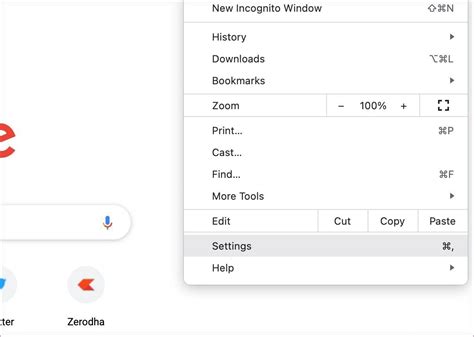
1. Откройте Google Chrome.
2. Нажмите на значок "Настройки" в верхнем правом углу окна браузера.
3. Выберите "Настройки" в выпадающем меню.
4. В окне "Настройки" прокрутите страницу вниз и найдите раздел "Язык".
5. Щелкните на ссылке с названием текущего языка.
6. В открывшемся окне выберите язык, на который вы хотите перевести веб-страницы.
7. Чтобы сохранить изменения, нажмите кнопку "Готово".
Теперь ваш браузер Google Chrome будет автоматически переводить веб-страницы на выбранный вами язык.
Шаг 2: Найти раздел "Языки" в настройках

Для включения перевода страницы в Google Chrome необходимо найти соответствующий раздел в настройках браузера. Чтобы это сделать, следуйте инструкциям:
1. Откройте Google Chrome на своем устройстве;
2. В правом верхнем углу окна браузера найдите и нажмите на значок трех точек, чтобы открыть меню;
3. В выпадающем меню выберите пункт "Настройки".
4. В открывшемся окне настройки прокрутите страницу вниз до раздела "Дополнительные" и найдите пункт "Языки". Нажмите на него.
5. В разделе "Языки" вы увидите список доступных языков. Найдите и нажмите на кнопку "Добавить язык".
6. В открывшемся окне выберите язык, на который вы хотите перевести страницы, и нажмите кнопку "Добавить".
7. После добавления языка он будет отображаться в списке "Предпочитаемые языки". Убедитесь, что новый язык установлен по умолчанию, переместив его вверх списка при необходимости.
8. После выполнения всех настроек раздела "Языки", закройте окно настроек или перезагрузите браузер, чтобы изменения вступили в силу.
Теперь вы готовы к переводу страниц в Google Chrome на выбранный вами язык.